|
|
将另外一台显示器和你的电脑相连之后,打开电脑,Win7就会自动检测出新显示器,在桌面点击鼠标右键,打开“屏幕分辨率”设置。
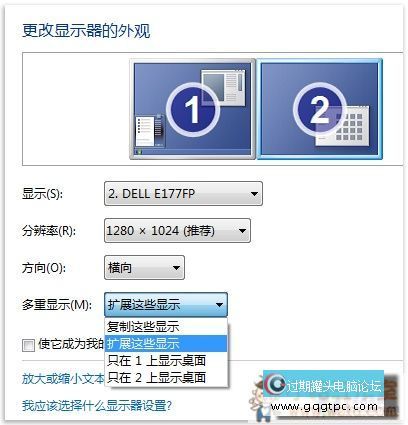
多重显示设置
在这里我们可以看到,显示器分辨率的下方多出了一个“多重显示”的下拉菜单。你可以依据 自己. 的需要. 选择让新添加的显示器显示什么内容。
1.复制显示器:这将在两个显示器中显示同一个桌面。对于笔记本电脑,这将是默认设置。假如 您正使用笔记本电脑连接到投影仪或大型显示器进行讲演,则这种方法十分 有用。
2.扩展显示器:这将延展您的桌面到两个显示器中,并使您可以在两个屏幕间拖动项目。这就是大多数用户使用两个显示器的方法,并且是默认设置。
3.在一台显示器上显示桌面:这是笔记本电脑最常用的方法。假如 您希望在连接到大型桌面显示器后使笔记本电脑黑屏,则使用此选项。
要想一次看到更多窗口中的内容,选择“扩展显示器”就可以了。设置好之后,将一个窗口往当前屏幕的边缘拖拽,它就会出现在扩展显示器中了。 |
|
|
|
|
|
|
|
|
|